Hogyan vándorolnak adatok SharePoint Online: A Step-by-step Guide
fokozatos megszüntetése egy régi ECM (pl.G., Livelink, FileNet, OpenText, Documentum) és egy modern és költséghatékonyabb rendszer alkalmazása napjainkban egyre sürgetőbbé válik a vállalkozások számára, különösen akkor, amikor a távmunka szükséges és egyre népszerűbb. A Microsoft 365 hatékony tudásmenedzsmentjével, együttműködési funkcióival és intranetes hálózatépítésével a felhőszoftverek vezető szállítója (33%). A Microsoft 365-re vagy a Sharepointra való áttérés azonban kihívást jelenthet, figyelembe véve az eredeti és a célrendszerek közötti különbségeket. Miután évek óta minden méretű és összetett migrációs projektet elvégeztem, összefoglaltam ezt az útmutatót, hogy a SharePointba való áttérés gyors és biztonságos folyamat legyen.
1. Először mindig elemezze a forrásrendszer tartalmát
csakúgy, mint a költözés a legjobb alkalom arra, hogy megszabaduljon a házban lévő szeméttől, az új rendszerre való áttérés a legjobb lehetőség a dokumentumok és adatok rendezésére is. Nem akarja áttelepíteni a szemetet, vagy egy új rendszerrel dolgozni, mint a régi. Tehát az áttelepítésre vonatkozó javaslatom az, hogy először alaposan elemezze a forrásrendszer összes tartalmát. A Xillio Insight segítségével csinálom, egy praktikus eszköz a mélyreható jelentés megszerzéséhez.
az elemzés során az alábbi információkat kell kapnia:
- a dokumentumok mennyisége és formátuma
- Fájlkategóriák és kiterjesztések
- tartalomtípusok, sémák vagy tervrajzok és adatmodellek
- mappa és fájl tevékenység
- metaadatok kulcsszavak és használat
- fájlok és mappaszerkezetek duplikálása
ezzel az elemző jelentéssel meghatározhatja az áttelepítési szabályokat, például törölheti a másolatokat, archiválhatja az elavult tartalmat, vagy elhagyhatja a fájlokat egy bizonyos kiterjesztéssel. Ily módon csak a szükséges és kívánt tartalmat helyezi át az új rendszerbe, jó formában.
most, hogy minden csomag készen áll, ne felejtse el ellenőrizni, hogy rendelkezésre áll-e API vagy export funkció a kiválasztott adatok exportálásához a régi rendszerből automatizált és strukturált módon.
2. Az adatszerkezet meghatározása az új SharePoint rendszerben
a forrásrendszer(ek) tartalmának elemzése után meghatározhatja az adatszerkezetet a SharePointban. A SharePoint a webes alkalmazásokban, webhelycsoportokban, webhelyeken és alwebhelyeken, listákban/tárakban és mappákban az általánostól a konkrétig strukturálja az adatokat. A SharePoint-adatok strukturálásának leggyakoribb módja a webhelyek több hierarchikus fájának használata. 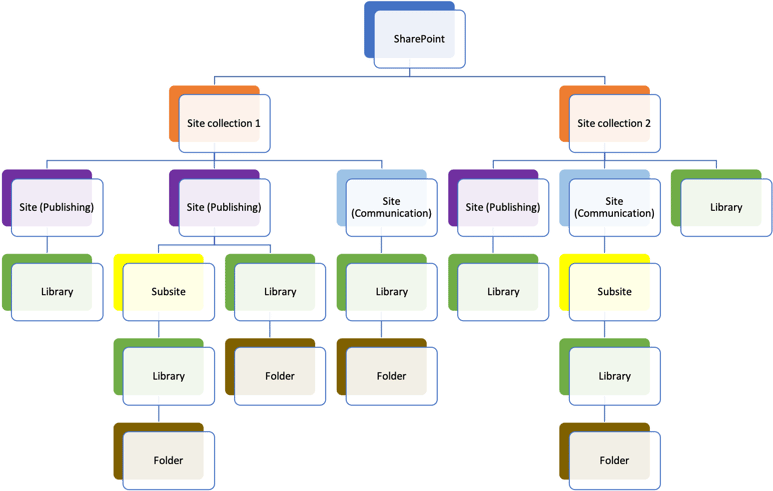
példa az Adatstruktúrára a SharePointban
az ilyen hierarchiában lévő minden webhely rendelkezik tartalomtípusok, felhasználók, engedélyek, metaadatmezők és egyéb Webhelybeállítások konfigurációjával. A hierarchia alacsonyabb szintjein lévő webhelyek örökölhetik és specializálhatják a beállításokat a magasabb szinteken elhelyezett webhelyektől. És megváltoztathatja az engedélyt az örökség megszakításával.
3. Globális adatmodell meghatározása a SharePointban
itt az ideje, hogy új metaadatmodellt határozzon meg az 1.lépésben hozott döntés alapján. Ebben a lépésben összehasonlíthatja a forrásrendszer adatmodelljeit a célrendszerrel, és egyesítheti az adatmodelleket egy globális adatmodellbe, hogy minden adat lefedhető legyen. Egy globális metaadat-modell javítja a SharePoint-tartalom minőségét és megtalálhatóságát.
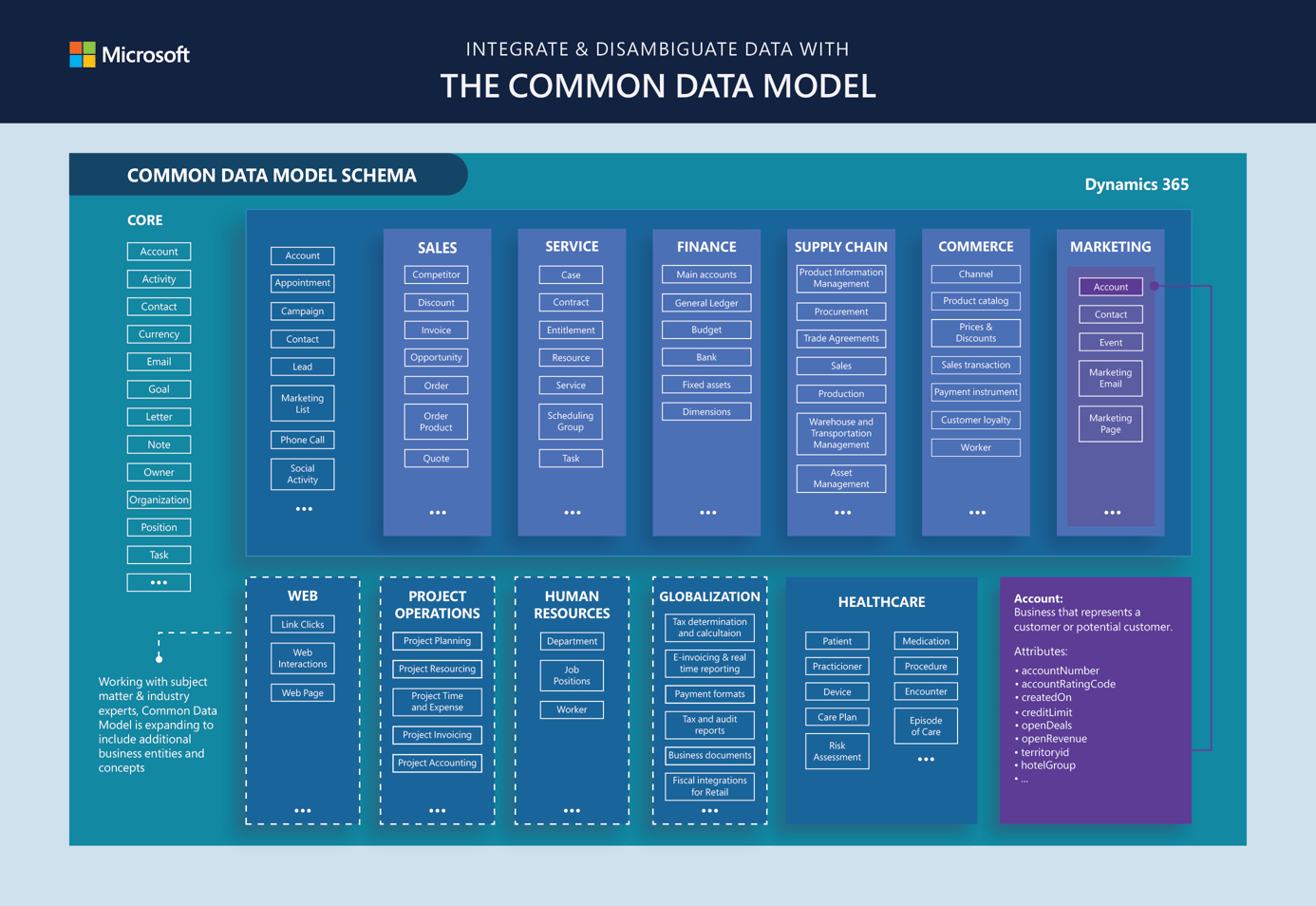
a közös adatmodell a SharePointban
4. Osztályozza az összes tartalmat az új metaadatmodell szerint
ha növelni szeretné a tartalom megtalálhatóságát, az adatok osztályozásához metaadatcímkéket kell hozzáadnia. A SharePoint’ tartalomtípusok’,’ felügyelt metaadatok ‘és’ keresési mezők ‘ használatával kezelheti az osztályozást. Ha nagy mennyiségű adata van, azt javaslom, hogy a tooling segítségével automatikusan osztályozza a tartalmat a forrásrendszerből.
5. Adatok átvitele SharePoint
most már megtisztította az új házat, és kap a szekrények és fiókok, hogy tegye a dolgokat. Ideje mozogni!
a SharePoint import connector használata adatok átvitele bármely rendszerből a SharePointba
a legtriviálisabb esetekben manuálisan is átviheti az adatokat. De ha biztosítani szeretné, hogy az áttelepítés során ne veszjenek el ADATOK vagy metaadatok, akkor automatizált módon kell továbbítania. Ami a megfelelő helyre teszi a tartalmát.
úgy döntött, hogy átáll a Sharepointra?
töltse le ezt az ingyenes tanulmányt, és ismerje meg a SharePoint-áttelepítés összes kihívását és azok leküzdésének módját.





